Kuinka ottaa Math Solver käyttöön tai poistaa sen käytöstä Microsoft Edgessä
Lisäkokoonpanon uudella lipulla on mahdollista ottaa Math Solver käyttöön tai poistaa sen käytöstä Microsoft Edgessä. Tämä ominaisuus oli aiemmin saatavilla pienelle ryhmälle sisäpiiriläisiä, mutta nyt voit käyttää vaihtoehtoa, joka ilmestyi ensimmäisen kerran Canary-kanavalla muutama päivä sitten.
Mainos
Math Solverin tarkoituksena on antaa opiskelijoille mahdollisuus ratkaista matemaattisia tehtäviä nopeasti analysoimalla sivun sisältöä tai käyttäjän syötteitä. Edgen Math Solver hyödyntää Microsoftin omaa ratkaisua verkkopalvelu joka mahdollistaa saman tekemisen selaimessa. Se voi olla hyödyllinen ratkaistaessa trigonometriaa, aritmetiikkaa, algebraa, laskelmia, tilastoja ja muita laskelmia.

Virallinen ilmoitus kuvaa Math Solveria seuraavasti.
Microsoft Edgen Math Solverin avulla voit ottaa kuvan matemaattisesta tehtävästä – oli se sitten käsin kirjoitettu tai painettu – ja sitten tarjoaa välittömän ratkaisun vaiheittaisilla ohjeilla, joiden avulla voit oppia löytämään ratkaisun omalla tietokoneellasi oma. Sen mukana tulee myös matemaattinen näppäimistö, joten voit helposti kirjoittaa matemaattisia tehtäviä sen sijaan, että etsisit tarvitsemiasi merkkejä perinteisellä näppäimistöllä.
Me olemme jo arvosteli Math Solverin yksityiskohtaisesti. Katsotaanpa nyt, kuinka Math Solver otetaan käyttöön tai poistetaan käytöstä Microsoft Edgessä.
Kuinka ottaa Math Solver käyttöön Microsoft Edgessä
- Avaa Microsoft Edge.
- Tulla sisään
edge://flags/#edge-math-solverosoitepalkkiin ja paina Enter-näppäintä. - Valitse Käytössä avattavasta valikosta Math Solver Microsoft Edgessä lippu.
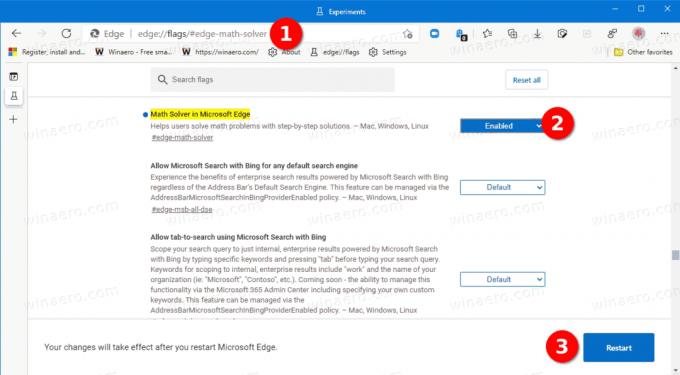
- Käynnistä selain uudelleen pyydettäessä.
Olet ottanut Math Solver -ominaisuuden käyttöön.
Siirry nyt sen päälle Valikko (Alt + F) > Lisää työkaluja > Matematiikan ratkaisija työkalun käyttämiseen. Se avautuu oikealla olevaan sivupalkkiin.

Voit syöttää ratkaistavan lausekkeen manuaalisesti tai valitsemalla sen verkkosivulta. Voit myös lisätä a Math Solverin työkalupalkin painike.
Jos päätit poistaa Math Solverin käytöstä, sinun on tehtävä näin.
Poista Math Solver käytöstä Microsoft Edgessä
- Avaa Edge-selain.
- Kirjoita tai kopioi ja liitä
edge://flags/#edge-math-solverrivillä osoitepalkissa ja paina Enter. - Aseta Math Solver Microsoft Edgessä liputa pois käytöstä lipun nimen vieressä olevasta avattavasta vaihtoehtoluettelosta.

- Käynnistä selain uudelleen.
Math Solver -ominaisuus on nyt poistettu käytöstä.
Tätä kirjoitettaessa Math Solver on saatavilla vain Edge Canary 91.0.831.0:ssa ja sitä uudemmissa versioissa. Microsoft ei ole vielä ilmoittanut, milloin se on saatavilla selaimen vakaassa haarassa.

